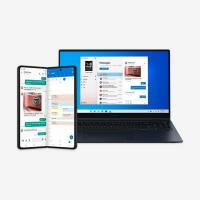Нулиране на Hosts файла обратно към настройките по подразбиране в Windows
Как да нулирате Hosts файла обратно към настройките по подразбиране в Windows
Всяка версия на Windows идва със специална Домакини файл, който помага за разрешаването DNS записи. В допълнение към вашата мрежова конфигурация, файлът може да се използва за дефиниране на сдвояване домейн=IP адрес, което ще има приоритет над стойността, предоставена от DNS сървъра. Ако файлът Hosts е променен от подразбиране, нулирането му може да помогне за разрешаването на някои проблеми със свързаността.

Вие или системен администратор може да имате редица причини да промените файла hosts. Например, уеб разработчиците могат да накарат компютъра си да разреши домейн към a локален хост адрес. Ако имате домашна LAN, съпоставянето на име на мрежово устройство с неговия IP адрес с файла Hosts ще ви позволи да отворите устройството по неговото име от File Explorer. Това е полезно, когато вашите мрежови устройства работят с отворена Linux дистрибуция, която не предоставя имена, които Windows може да разпознае през мрежата.
Реклама
Файлът Hosts е просто обикновен текстов файл, който може да се модифицира с помощта на всеки текстов редактор. Единствената уловка е, че приложението за редактор трябва да бъде започна повишена (като администратор). Файлът hosts се намира в системната директория, така че приложенията без повишение няма да успеят да го запазят.
Файлът Hosts се състои от редове текст. Всеки ред трябва да включва IP адрес в първата текстова колона, последван от едно или няколко имена на хост. Текстовите колони са разделени една от друга с празно пространство. По историческа причина,
Ако подозирате, че вашият файл Hosts ви създава проблеми с връзката, можете да го нулирате, както следва.
За да върнете Hosts файла обратно към настройките по подразбиране в Windows,
- Отворете менюто "Старт" и отидете на Аксесоари за Windows.
- Щракнете с десния бутон върху приложението Notepad и изберете Още - Изпълнявайте като администратор.

- В Notepad щракнете върху менюто Файл - Отвори или натиснете Ctrl + О ключове.
- Отидете до папката C:\Windows\System32\drivers\etc.
- Изберете „Всички файлове“ от падащото меню.
- Щракнете двукратно върху файла hosts.

- Изберете цялото съдържание на файла (Ctrl + А) и го изчистете (натиснете дел).
- Поставете следното във файла:
# Авторско право (c) 1993-2009 Microsoft Corp. # # Това е примерен HOSTS файл, използван от Microsoft TCP/IP за Windows. # # Този файл съдържа съпоставянията на IP адреси към имена на хостове. Всеки. # запис трябва да се съхранява на отделен ред. IP адресът трябва. # се поставя в първата колона, последвана от съответното име на хост. # IP адресът и името на хоста трябва да бъдат разделени с поне един. # пространство. # # Освен това коментари (като тези) могат да бъдат вмъкнати за отделни. # реда или след името на машината, обозначено със символ „#“. # # Например: # # 102.54.94.97 rhino.acme.com # изходен сървър. # 38.25.63.10 x.acme.com # x клиентски хост # Резолюцията на името на локалния хост се обработва в самия DNS. # 127.0.0.1 локален хост. # ::1 локален хост - Запазете файла (Ctrl + С).
Ти си готов!
Свързани статии
- Блокиране на уебсайтове, използващи файл Hosts в Windows 10
- Как да редактирате файла Hosts в Windows 10